Behandle sluttsedler
Når du skal behandle sluttsedler slik at transaksjonene blir registrert i Dynamik har du to valg:
Ved behandling av sluttsedler er det viktig at den registrerte informasjonen fra sluttseddelen er korrekt, slik at dataene i Dynamik stemmer og bokføringen blir riktig.
Behandle en og en sluttseddel
For å behandle en enkelt sluttseddel går du på "Documents" - "Inbox", og trykker på ikonet med to piler i Pdf-kolonnen dersom du skal behandle en sluttseddel som har kommet inn som en PDF-fil.

Alternativt går du inn på en fil ved å trykke på ikonet med tre horisontale streker i CSV-kolonnen.
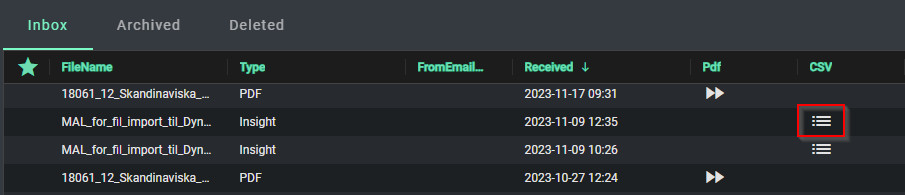
Inne på selve filen kan du velge ikonet med to piler i upv-kolonnen.
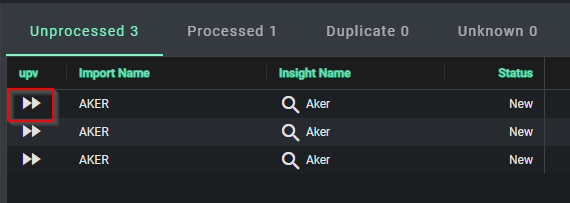
Når du har klikket deg inn på en transaksjon vil sluttsedlene dukke opp på høyre side av skjermen. På venstre side legges grunnlagsdataene inn.
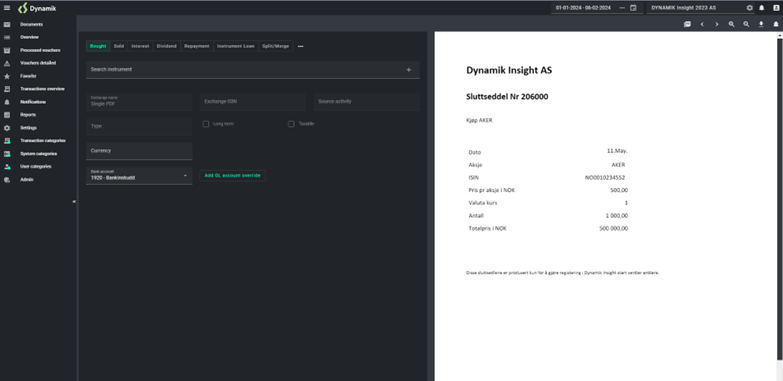
Dersom dataene stammer fra en PDF-fil må du selv finne korrekt instrument og fylle ut data. Hvis dataene derimot kommer fra en fil, vil systemet forsøke å finne korrekt instrument basert på blant annet ISIN, og fylle ut all informasjon som finnes i filen. Dersom instrumentet er tomt eller det ikke er korrekt, kan du søke etter instrument i "Search instrument"-feltet. Tast inn navn eller ISIN, ved treff på søkeordet vil det dukke opp en liste:
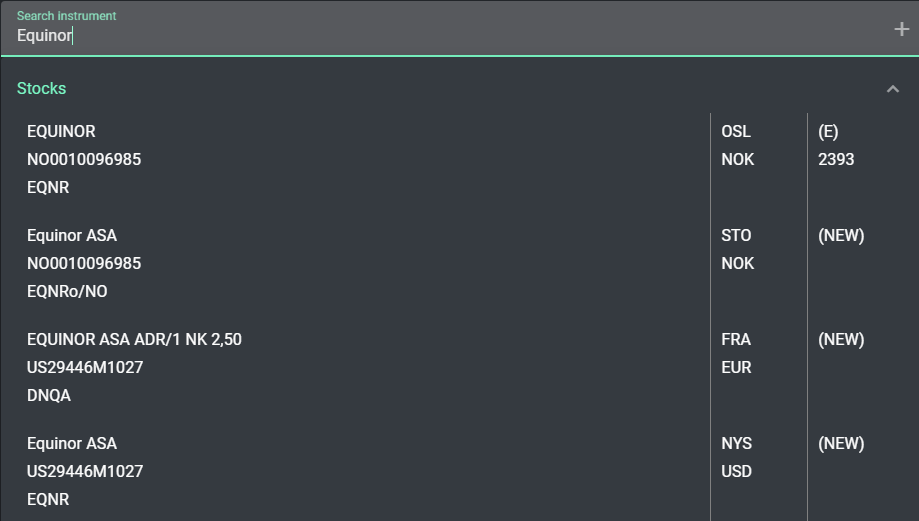
Velg det instrumentet som det er handlet i. I kolonnen til høyre i søkelisten vil det stå enten "New" eller "E". "New" betyr at dette er et nytt instrument, hvor det ikke har vært handlet tidligere. "E" står for Existing instrument, dette er et instrument du allerede har i beholdningen. Rett under E'en vil det stå et tall som viser til Dynamik sitt interne nummer på det eksisterende instrumentet.
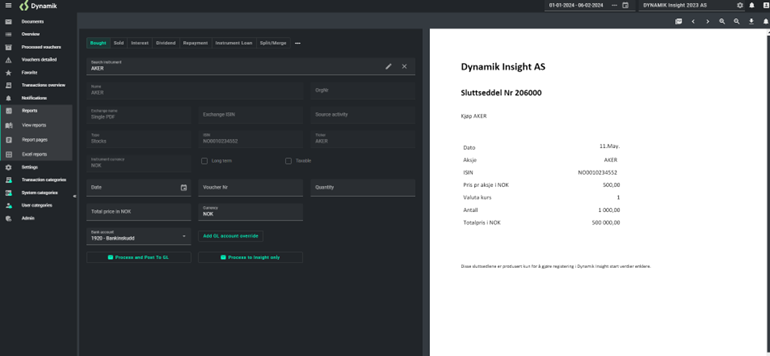
Etter å ha valgt instrument vil en rekke felter bli automatisk bli fylt ut som:
Name
Type
ISIN
Ticker
Instrument
Avhengig av om dataene kommer fra en PDF eller en innlest Excel/xml-fil vil man manuelt måtte fylle inn:
Date
Voucher Nr
Quantity
Total price in NOK
Hvilken konto instrumentet bokføres på blir avgjort av kontooppsett, dette kan du lese mer om i denne artikkelen. Motposten er hvilken bankkonto som benyttes. Standard bankkonto er 1920. Dette kan overstyres, ved å trykke på nedtrekks menyen i feltet for bankkonto. Når alle feltene er fylt inn kan en velge mellom:
«Process and Post to GL»: Transaksjonen vil bli prosessert til Dynamik, og bilaget postert i tilknyttet økonomisystem.
«Process to Insight Only»: Transaksjonen vil bli prosessert til Dynamik. Når du har behandlet alle transaksjonene kan du ta en kontroll i Overview. Dersom alt ser bra ut i Overview kan transaksjonene bokføres i økonomisystemet.
Behandle flere sluttsedler samtidig
Dersom transaksjonsdataene har kommet inn via fil, har du mulighet til å behandle flere transaksjoner samtidig. Les mer om datainnsamling i denne artikkelen. Når du står i innboksen går du inn på selve filen ved å trykke på ikonet med tre horisontale streker i "CSV"-kolonnen. Merk at det kun er filer som har status "Parsed" som er klare til behandling.

Når du er inne på selve filen, vil den registrerte informasjonen vises i listen. Her må du se over om informasjonen er fullstendig og korrekt.
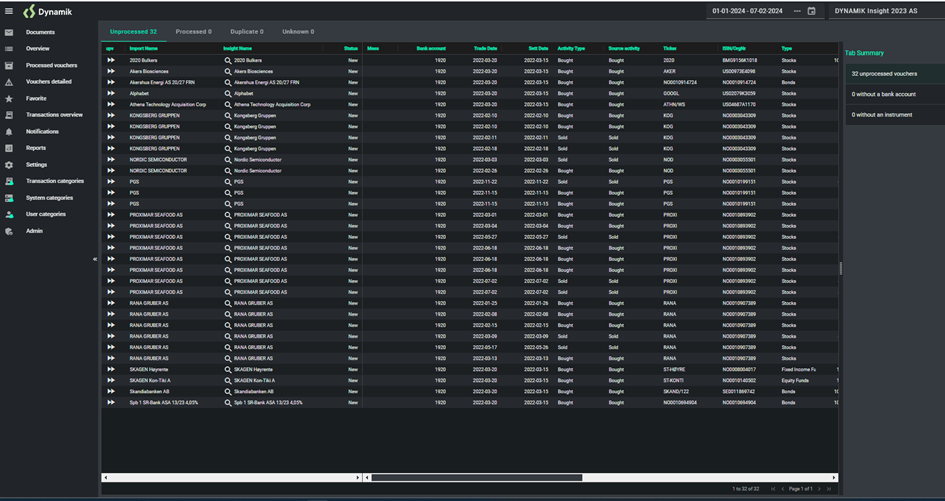
Det hender at data lest inn fra filen ikke er fullstendig. Punkter som kan mangle er:
Manglende bankkonto
Under vises et eksempel på manglende bankkonto
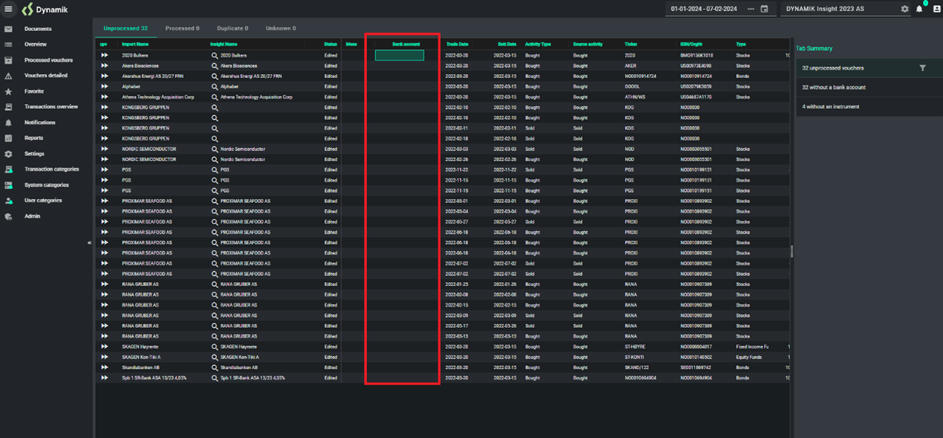
Fylle ut manglende data kan gjøres på to ulike måter:
Dobbeltklikk i feltet "Bank Account" på linjen som mangler bankkonto. Du får da en nedtrekksliste med bankkontoer du kan velge mellom.
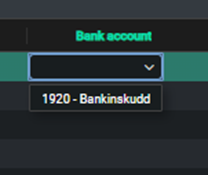
Høyreklikk i kolonnen og velg "Update categories on selected rows" for å oppdatere bankkonto på alle radene du har markert. "Update categories on similar instruments" for å oppdatere bankkonto på alle radene i denne filen som benytter dette instrumentet. "Update categories on ALL instruments" for å oppdatere bankkonto på alle linjene i filen.
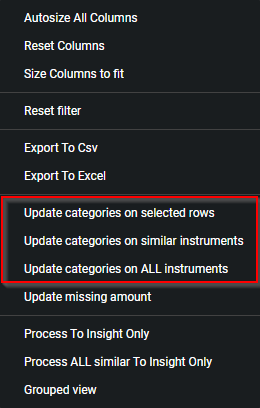
Ingen treff på instrument
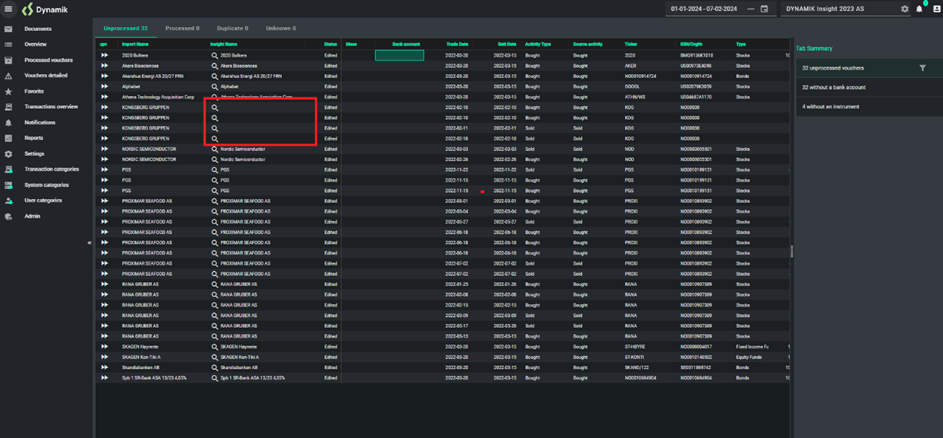
Når vi mangler informasjon i cellene for «Insight Name» betyr dette at systemet ikke har klart å finne instrumentet. Det kan være forskjellig årsaker til det, som at det noterte instrumentet har skiftet ISIN nummer. Alternativt kan det være at instrumentet er et unotert selskap, som ikke er registrert på en børs. I utgangspunktet så skal Dynamik ha alle instrumenter som er notert på børs. Dersom et børsnotert instrument ikke dukker opp i søk, send e-post til hello@dynamik.no og gi beskjed slik at vi kan oppdatere databasen vår. Søking etter instrument gjøres ved å trykke på forstørrelsesglasset i kolonnen "Insight name". Da vil du få opp et nytt bilde hvor du kan søke etter instrument.
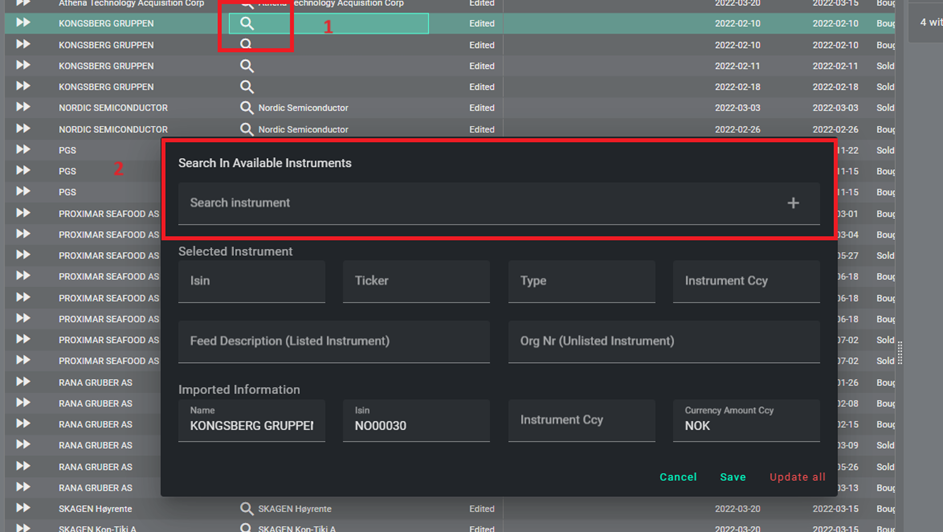
For å finne et instrument kan du søke etter både ISIN, organisasjonsnummer dersom det er unotert men registrert på firmaet tidligere eller navn. Instrumentene er delt inn i instrument-type i søkeresultatet, dette for at det skal være enklere å finne korrekt instrument.
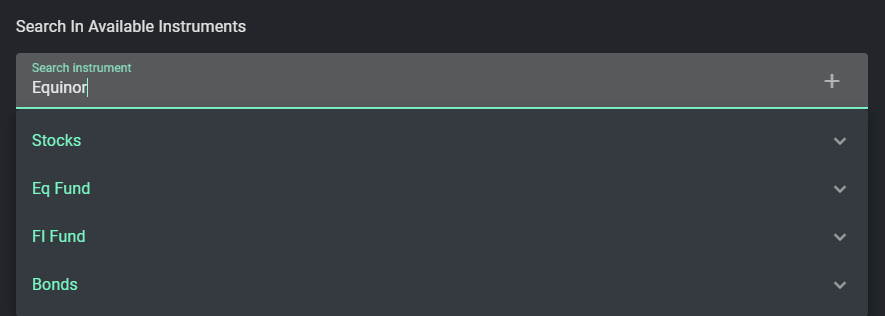
I dette eksempelet ser du at et søk på "Equinor" gir resultat på flere typer instrument. Er det for eksempel en aksje du har handlet, trykker du på pil ned til høyre på linjen hvor det står "Stocks". Da vil du få opp alle aksjene som matcher søket ditt "Equinor". Når du skal velge instrument, vær oppmerksom på å velge instrumentet med (E) til høyre på linjen dersom det allerede er et instrument du har fra før. (E) betyr at det er et eksisterende instrument.
Når du har valgt instrument, kan du trykke enten "Save" for å lagre dette instrumentet på valgt linje. Alternativt kan du trykke på "Update all"-knappen, da vil alle linjer med tilsvarende "Import Name" bli oppdatert til dette instrumentet.
Ingen treff på Activity Type
Artikkelen er under utarbeidelse...
Ingen treff på Type
Artikkelen er under utarbeidelse...